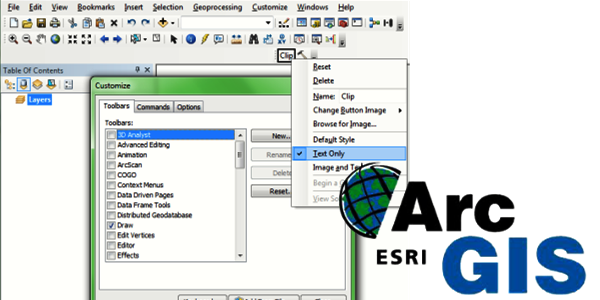
Este tutorial é um Guest Post elaborado por Vanessa Cecília Benavides Silva, natural de Santiago/Veráguas Panamá. Possui graduação em Geografia e Análise Ambiental (2011) e especialização em Gestão Ambiental e Geoprocessamento (2012), ambos pelo pelo Centro Universitário de Belo Horizonte – UniBH. Atualmente é Analista GIS e ministra cursos GIS. Tem experiência na área de Análise Ambiental e de Geoprocessamento, na elaboração de mapas em geral e de base de dados para projetos diversos e monitoria de SIG no UniBH.
TUTORIAIS DE ARCGIS
Diversos leitores de nossos site buscam diariamente tutoriais que ensinem como fazer mapas com o ArcGIS e trabalhar das mais diversas formas com este programa.
Nos links abaixo estão listados alguns dos mais populares tutoriais e artigos sobre o pacote da Esri para SIG:
-
ArcGIS: Exercícios sobre SIG na Gestão Ambiental
-
Autocorrelação Espacial: Mapas de Cluster no ArcGIS
-
Composição de Bandas Espectrais com ArcGIS
-
Introdução ao ArcGIS Geostatistical Analyst
COMO CUSTOMIZAR UMA BARRA DE FERRAMENTAS DO ARCGIS
Para customizar uma barra de ferramentas com as ferramentas mais utilizadas pelo usuário, de modo a facilitar o acesso das mesmas acesse o caminho abaixo e crie o nome da barra de ferramentas:
- Customize > Customize Mode > Toobars > New
O seguinte procedimento consiste em acessar a aba Comands, localizar as ferramentas que se deseja inserir na nova barra e arrastar para a barra criada na parte superior do ArcMap. Para localizar e selecionar as ferramentas, acesse:
- Customize > Customize Mode > Commands
Localize e arraste as ferramentas em direção à nova barra de ferramentas.
Para aparecer o nome da ferramenta na barra ao invés do símbolo, abrir a janela Customize, clicar com direito do mouse sobre a ferramenta na barra e habilitar a opção Text Only.
Caso o usuário queira renomear ou remover a barra de ferramentas nova criada, acesse o menu abaixo e localizr a barra customizada e clicar em Rename ou Delete:
- Customize > Customize Mode > Toobars
Essa barra ficará disponível ao acessar Customize > Toolbar.
O fluxograma a seguir ilustra, de forma didática um resumo do processo de Personalização da Barra de Ferramentas do ArcGIS:
O que acharam deste material? Deixem seus comentários e façam o download da versão em PDF, disponível no link abaixo:
-
[download id=”60″]




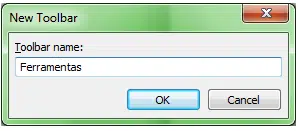
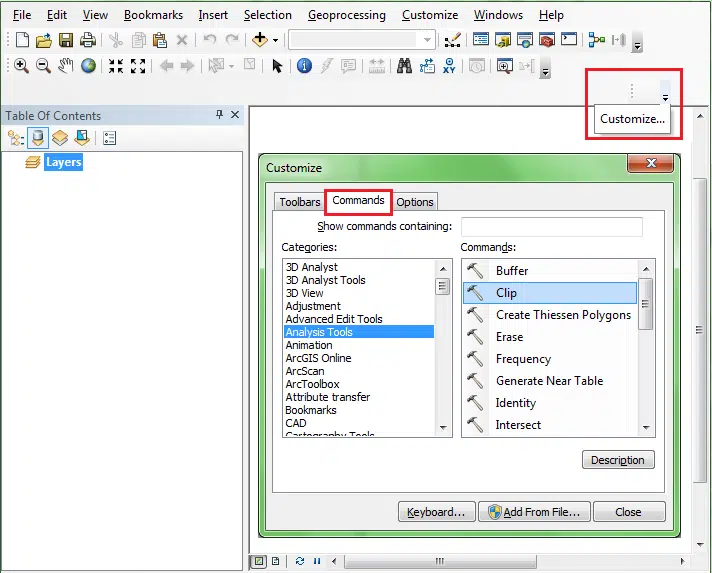
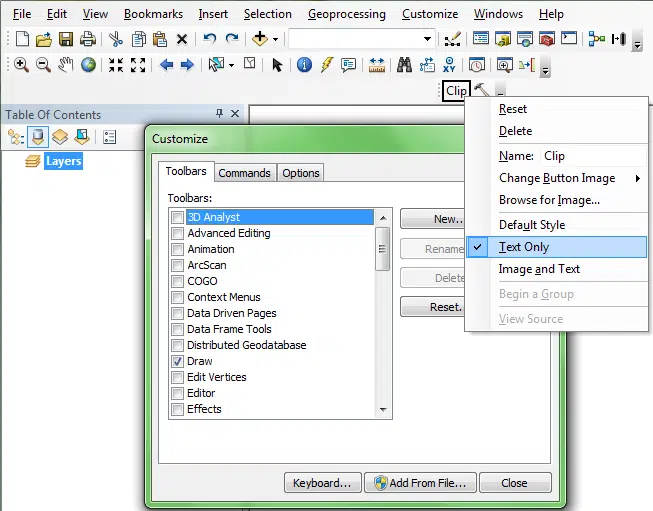
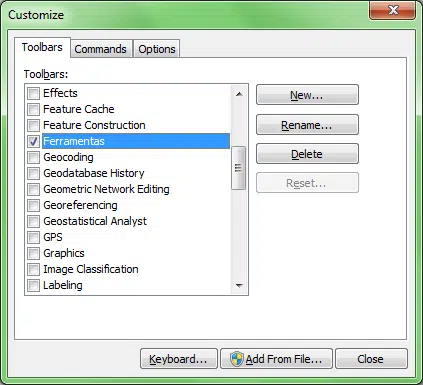










6 respostas
Janela – Area de controle
Boa tarde!
Sou iniciante no Arcgis 10.1
estou com um problema
a barra da area de controle onde fica as layers sumiu e não consigo coloca-la mais, talvez vc poderia me ajudar.
Olá, sou iniciante nessa area de geoprocessamento e gostaria de saber como eu ativo aquela caixa de dialogo que aparece quando um comando esta sendo executado e mostra quantos por cento já foi executado. Uso arcgis 10.1 . se alguém puder ajudar vai ser muito bom. OBg
Olá Anderson
Tenho salvo a transformação de projeção de sad69 para sirgas2000. Quando vou adicionar um arquivo que está em sad69 e o dataframe está no sirgas2000, o arcgis pergunta se desejo fazer a transformação. O problema é que eu cliquei em “Não perguntar mais isso para sempre”. E não consigo achar o local para configurar essa tela de conversão novamente. Me ajude. Obrigado
Olá Anderson, boa tarde.
Excelente tutorial.
Estamos com um problema com o 10.1, especificamente com este tema.
Temos a necessidade de trabalhar as conexões ODBC do 10.1 com um banco de dados Firebird.
Problema que a barra de ferramenta ArcCatalog não está visível e nem com a possibilidade de ser habilitada.
Buscando alguns forums, descobri que é possível adicioná-la através da opção “Add From File”, e que as DLLs que tem esta função estão na pasta Bin, dentro da pasta da instalação do ArcGis.
Problema é, não conseguimos identificar esta DLL.
Reparando pelo seu tutorial, você está com a mesma configuração de Barras e Comandos que na minha instalação.
Algum noção de como adicionar a barra ArcCatalog?
Grato pela atenção.
Att.
material muito bom, de fácil compreensão, obrigado e valeu pela iniciativa de deixar disponível para aprendermos mais…